win8系统怎么添加打印目录?怎么批量打印文件
作者:佚名 来源:雨林木风系统 2018-12-10 10:30:01
win8系统怎么添加打印目录?怎么批量打印文件?
要完成一个打印的动作其实是一个很复杂的过程, 需要许多准备工作才能完成.打印整个过程,不是简单的电脑或其他电子设备中的文字或图标等可见数据,通过打印机等输出在纸张等记录物上,如果大家需要同时打印许多文件就会比较麻烦,大家需要一个个文件的点开然后打印,那么有无什么方法简化这个过程呢?那就是在右键添加打印目录
具体步骤如下:
首先大家需要创建一个Printdir.bat文件。新建一个记事本点击,然后把以下内容粘贴进去。
@echo off
dir %1 /-p /o:gn > "%temp%\Listing"
start /w notepad /p "%temp%\Listing"
del "%temp%\Listing"
exit

然后再保存为文件名为“Printdir.bat”的文本文件,选中所有文件格式
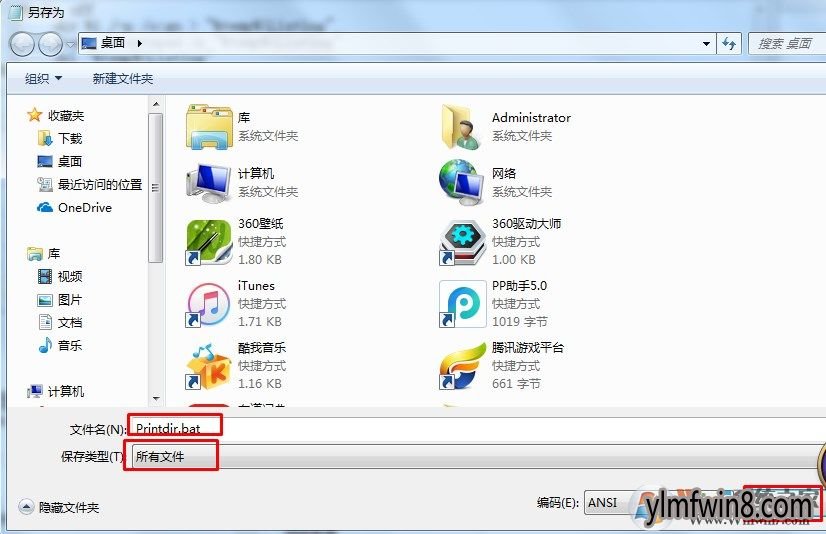
将该文件保存到windows系统的安装目录下C:\windows,要实现这一步必须要确保此时你是具有管理员权限的,否则大概没有法访问windows安装目录。
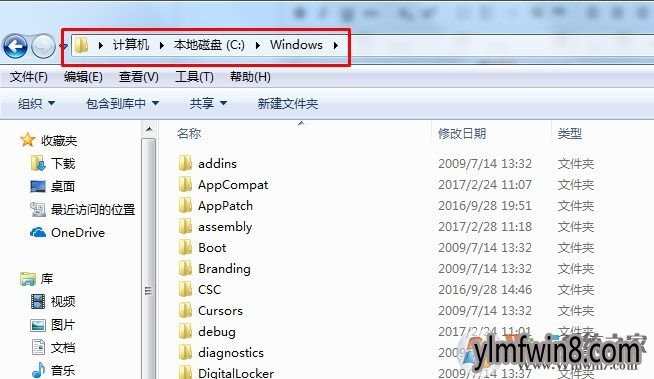
接下来,在windows8开始菜单中点击“运行(RUN)窗口”,写入“%APPDATA%\MicRosoft\windows\sendTo”敲回车
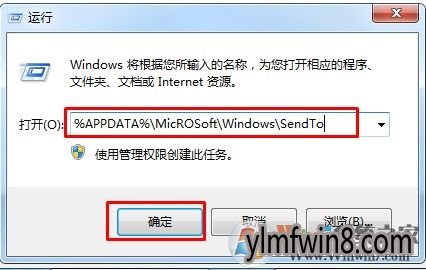
。此时你可以点击文件夹打开鼠标右键新建一个快捷方式,写入“%windir%\Printdir.bat”作为项目所在的位置。
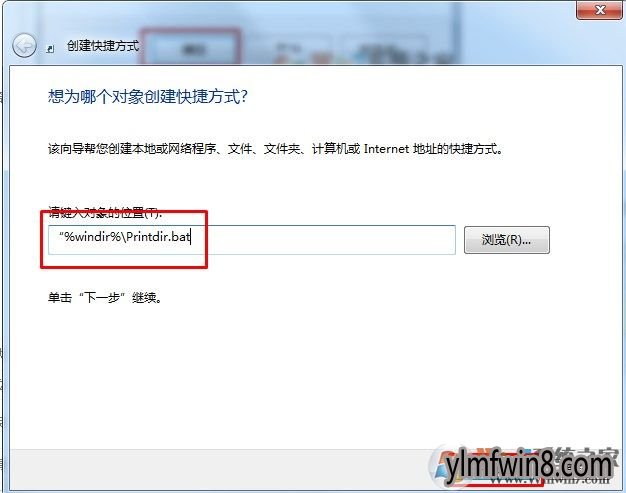
打开下一步写入 “Print Directory Listing”命名该快捷方式。
完成以上操作后,现在想要打印一个文件夹的目录只需右键打开,然后选中“发送到”,再选中“打印目录列表”立即搞定!
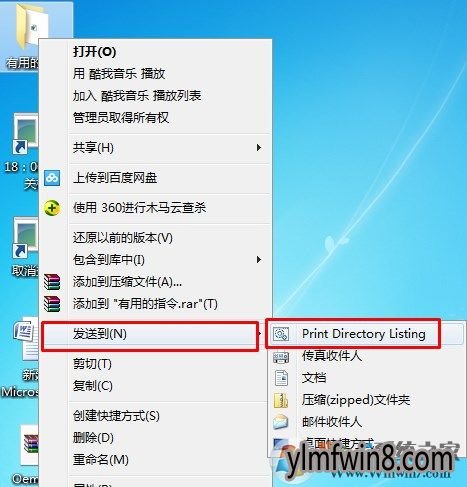
- [远程监控] 希沃校园设备运维管理系统免费版v1.1.7.32
- [商务办公] 佳能打印app下载2.7.1.2v2.7.1.2
- [文件工具] CDR文件查看器免费官方版v4.2.1
- [卡牌策略] 神级文明进化系统游戏下载v0.0.31
- [系统工具] 华为鸿蒙系统pc版官网v4.5
- [文件工具] Files文件管理器官方版v1.1.33
- [休闲益智] 最强吞噬系统最新版下载v1.0.8
- [系统工具] notepad.exe文件免费版v8.1.9 中文版
- [商务办公] 佳能打印app官方下载2.7.1.2版本v2.7.1.2
- [雨林木风Win8系统] 雨林木风Ghost Win8.1 (64位) 通用精简版v201801(绝对激活)
相关阅读
- 热门手游
- 最新手游
- 本类周排行
- 本类总排行
- 1win8系统没有法安装Flash插件提示证书验证失败如何办
- 2电脑快捷键大全|电脑快捷键使用大全
- 3怎么关闭win8系统的错误报告
- 4win8序列号(可激活windows8所有版本的产品密钥)
- 5win8 ActiveX installer (AxinstSV)是什么服务可以禁止吗?
- 6win8系统点击GiF动画图标没有法显示如何办
- 7win8 dllhost.exe是什么进程?Dllhost.exe进程占用CPU或内存高如何办?
- 8win8系统regsvr32提示DLL不兼容及各种Dll不兼容的处理办法
- 9win8如何删除宽带连接?
- 10win8网页任何关闭所有网页就全关了,关闭提示如何找回?




